Trong bài viết trước, Taimienphi.vn đã hướng dẫn bạn cách tạo biểu đồ, đồ thị trong Google Sheets. Hôm nay, chúng tôi sẽ tiếp tục hướng dẫn bạn cách tạo sơ đồ tổ chức bằng Google Sheets chỉ với vài thao tác đơn giản.
Bạn đang cần một sở đồ tổ chức để thể hiện các cấp bậc của nhân viên trong hoạt động kinh doanh của mình. Rất đơn giản thôi, bạn hãy mở một bảng tính mới và tạo bảng một bảng dữ liệu về nhân viên của bạn. Sơ đồ tổ chức của bạn sẽ hoàn thành chỉ sau vài bước cơ bản.
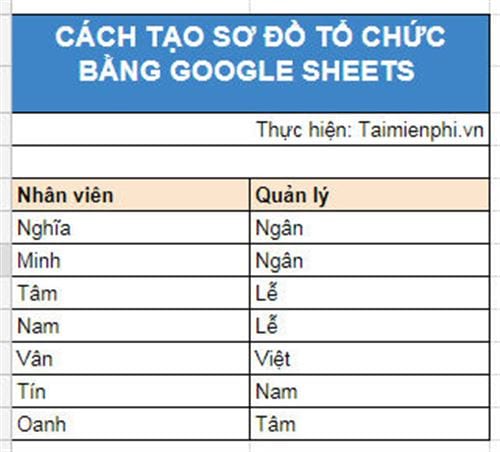
CÁCH TẠO SƠ ĐỒ TỔ CHỨC BẰNG GOOGLE SHEETS
Dưới đây là các bước để tạo một sơ đồ tổ chức. Đối với sơ đồ này, khi bạn cập nhật thông tin trên bảng dữ liệu thì trên sơ đồ cũng tự động cập nhật theo. Hãy bắt đầu nhé!/
Bước 1 : Mở bảng tính Google Sheets của bạn lên và tạo một bảng dữ liệu với tên của nhân viên và quản lý trực tiếp của họ.
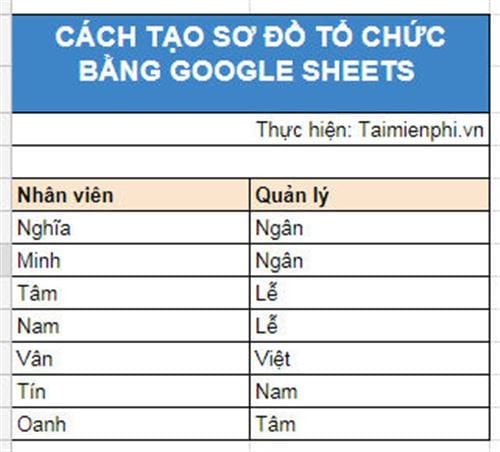
Bước 2: Chọn tất cả các ô có chứa thông tin về nhân viên và quản lý mà bạn vừa tạo

Bước 3 : Các bạn chọn mục Insert trên thanh công cụ. Sau đó chọn Chart để tạo sơ đồ.

Bước 4: Trong bảng Chart Editor , mục Chart type , các bạn kéo xuống dưới và chọn kiểu Organization Chart . Một sơ đồ hoàn chỉnh sẽ được tạo ngay sau đó.

Trên đây là hướng dẫn tạo sơ đồ tổ chức bằng Google Sheets. Hi vọng rằng sau bài viết này các bạn sẽ có thể dễ dàng tạo một sơ đồ tổ chức phù hợp với nhu cầu của mình. Nếu trong quá trình thực hiện bạn gặp khó khăn thì đừng ngại comment, đội ngũ kỹ thuật của Taimienphi.vn sẽ hỗ trợ bạn.
https://thuthuat.taimienphi.vn/cach-tao-so-do-to-chuc-bang-google-sheets-25206n.aspx
Trên Excel và Google Sheets còn có nhiều thủ thuật vẽ sơ đồ khác như vẽ biểu đồ hình cột, hình tròn, bạn tham khảo cách vẽ biểu hình cột trong Excel tại đây nhé